Windows 11/10'da Harici Sabit Sürücü G/Ç Aygıt Hatası Nasıl Onarılır
Miscellanea / / August 04, 2022
Son zamanlarda, Windows 11 ve 10 kullanıcılar Harici Sabit Sürücü G/Ç aygıtı hatasıyla karşı karşıyadır. Bu hata, temel olarak sabit sürücünüzdeki, USB flash sürücülerinizdeki, SD kartlarınızdaki veya diğer depolama aygıtlarındaki dosyalara erişmenizi engeller. G/Ç aygıt hatası, harici sürücülerinizi kullanmanızı engellediği için oldukça kötü ve can sıkıcı bir hatadır. Ancak, şu anda, kullanıcıların kafasında herhangi bir düzeltme var mı? Neyse ki, evet. Bu sorun giderme kılavuzunda aşağıda verdiğimiz bu hatayla ilgili bazı ayrıntılı bilgiler ve düzeltmeler topladık. Windows 11 ve 10'da Harici Sabit Sürücü G/Ç aygıtı hatalarını düzeltmek için bilmeniz gereken her şey burada.
Ayrıca Okuyun
Windows 11'de 4K Videolar Oynatılmıyorsa Nasıl Onarılır
Düzeltme: Windows 11 Görev Çubuğu Tam Ekranda Gizlenmiyor
Düzeltme: Win+Shift+S Windows 11/10'da Çalışmıyor

Sayfa İçeriği
-
Düzeltme: Windows 11 ve 10 Harici Sabit Sürücü G/Ç Aygıt Hatası
- Düzeltme 1: Genel Düzeltmeler
- Düzeltme 2: Tüm Kablo Bağlantılarını Kontrol Edin
- Düzeltme 3: Sürücüleri Yeniden Yükleyin
- Düzeltme 4: Sürücü Aktarım Modunu Değiştirin
- Düzeltme 5: Aygıtı Komut İsteminde Kontrol Et ve Onar
Düzeltme: Windows 11 ve 10 Harici Sabit Sürücü G/Ç Aygıt Hatası
G/Ç aygıt hatası, temel olarak Giriş/Çıkış aygıtı hatasının kısaltmasıdır. Adından da anlaşılacağı gibi, Windows 11 ve 10'da aygıtta işlemleri yazmaya ve okumaya çalıştığınızda genellikle harici sabit sürücülerde, SD kartlarda, USB flash sürücülerde, CD'lerde veya DVD'lerde olur. Genellikle, dosyalara erişmeye çalışan kullanıcılar, "Bir G/Ç aygıtı hatası nedeniyle istek gerçekleştirilemedi" şeklinde bir G/Ç aygıtı hatası alır.
Ayrıca, düzeltmelere ulaşmak için Harici Sabit Disk I/O cihaz hatalarına neden olan nedenleri bilmeliyiz. G/Ç aygıt hatasına neden olan başlıca nedenler şunlardır:
- Eski sürücüler
- Sabit sürücünün Windows 11 ve 10 ile uyumsuzluğu
- Hatalı CD/DVD yazma ve USB bağlantı noktası
- Gevşek SATA kablosu veya USB
- Fiziksel olarak hasar görmüş bir sabit sürücü
Bu nedenle, Windows 11 ve 10'daki Harici Sabit Sürücü G/Ç aygıtı hatasını çözmek için aşağıdaki düzeltmeleri takip edebilirsiniz:
Düzeltme 1: Genel Düzeltmeler
Diğer düzeltmeleri denemeden önce, aşağıdaki adımlarla G/Ç aygıtı hatasını düzeltmeye devam etmelisiniz:
Reklamlar
- PC'nizi yeniden başlatın
- Harici sürücüye yeniden erişmeyi deneyin.
- Hala sorun devam ediyor mu? Sürücüye başka bir PC ile erişmeyi deneyin ve sabit sürücünüzün düzgün çalışıp çalışmadığını kontrol edin.
Yukarıdaki adımları denedikten sonra hala bir G/Ç aygıtı hatasıyla karşılaşıyorsanız, aşağıda verilen diğer düzeltmeleri izleyin.
Düzeltme 2: Tüm Kablo Bağlantılarını Kontrol Edin
Genel olarak, Harici Sabit sürücü G/Ç aygıt hataları, harici bir sabit sürücüyü PC'ye bağlayan kablolar ve kablolar nedeniyle oluşur. Bu nedenle, PC'niz ile kablo bağlantılarını kontrol ettiğinizden emin olmalısınız. Tüm kabloların hem hub hem de bilgisayar Bağlantı Noktalarına gevşek bağlanmadığını kontrol etmeniz gerekir. Ayrıca, hatanın kablodan kaynaklanıp kaynaklanmadığını kontrol etmek için kabloyu değiştirin. Hala hiçbir şey düzelmezse, harici sabit sürücüyü bilgisayar sisteminizin başka bir bağlantı noktasına takmayı deneyin.
Düzeltme 3: Sürücüleri Yeniden Yükleyin
Daha önce de belirtildiği gibi, güncel olmayan sürücüler, Windows 11 ve 10'da Harici Sabit Disk G/Ç aygıtı hatasına neden olan en yaygın nedendir. Bu nedenle, sorunu çözmek için sürücülerinizi güncellemelisiniz. Ayrıca sürücüleri yeniden yüklemeyi deneyebilirsiniz. Ancak, bu sizin için uygun olmayabilir, ancak bir şans vermek en iyisidir. Sürücüleri yeniden yükledikten veya güncelledikten sonra bilgisayarı yeniden başlattığınızdan ve iyice yenilediğinizden emin olun.
Düzeltme 4: Sürücü Aktarım Modunu Değiştirin
Aktarım modu yanlışsa İşletim Sisteminin sürücüden cihaza veri aktaramayacağını unutmayın. Aktarım modunu değiştirmek için aşağıdaki adımları takip edebilirsiniz:
Reklamlar
- Öncelikle Basın Windows+X ve listeden aygıt yöneticisini seçin.
- Şimdi, genişletmelisin IDE ATA/ATAPI kontrolörler.
- Farklı IDE ATA/ATAPI kanallarını listeleyen bir alt kümenin açık olduğunu fark edeceksiniz.
- Şimdi, sürücünün bağlı olduğu kanala sağ tıklayın ve tıklayın. Özellikleri.

- Bu kanal, İkincil IDE kanalınızdır.
- Şimdi, git gelişmiş Ayarlar sekmesini seçin ve seçin PIO aktarım modu kutusunda. Bu, uygun sürücüyü temsil eden aygıt için de geçerlidir.
- Bu cihaz 0, ardından Tamam ve hepsinden çıkın.
Şimdi, sürücüyü test etmeniz ve hata mesajının kaldırılıp kaldırılmadığını görmeniz yeterlidir.
Düzeltme 5: Aygıtı Komut İsteminde Kontrol Et ve Onar
Yine de, G/Ç hata mesajı görünüyor mu? O zaman bunu en son ama en az düzeltmeyi deneyin. Aygıtı komut isteminde kontrol etmek ve onarmak için aşağıdaki adımları takip edebilirsiniz:
Reklamlar
- İlk adım, Basın Windows+X
- Şimdi, seçin Komut istemi listeden
- tıklamalısın Evet OS'nin Komut İstemini yönetici olarak başlatmasına izin vermek için.
- Komut istemi penceresi açıldığında şunu yazın chkdsk G:/f /r /x. Hatalardan kaçınmak için bunu kopyalayıp yapıştırmalısınız.
Reklamcılık
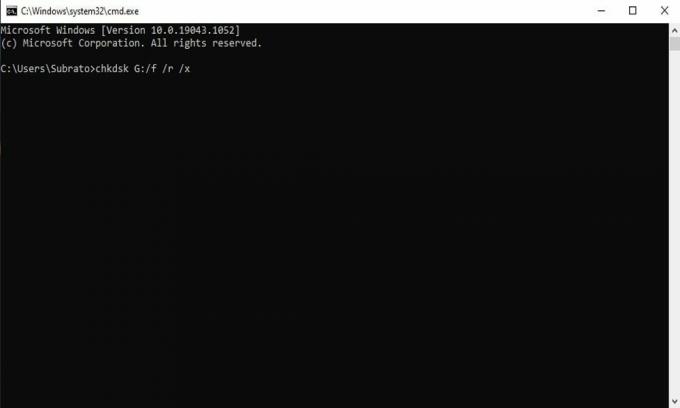
Not: Burada, G, sürücü harfidir. Bunu sürücü harfinizle değiştirmelisiniz.
Bu nedenle, Windows 11 ve 10'da Harici Sabit Sürücü G/Ç aygıtı hatasını Düzeltmek için kullanılabilecek bazı olası düzeltmeler bunlardı. Artık G/Ç cihazı hata mesajlarını almadığınızı umuyoruz. Hepsi bu rehber için arkadaşlar. Şimdi, aklınıza takılan herhangi bir soru varsa, yorum bölümünde bize sormaktan çekinmeyin. Ayrıca, buraya tıklayın daha heyecan verici kılavuzları okumak için.

![Mecool M8S Plus DVB TV Kutusuna Stok Üretici Yazılımı Nasıl Yüklenir [Android 7.1]](/f/29261937e94c1a57748045775983895e.jpg?width=288&height=384)

